cad转换器高版本转换低版本的操作方法
发布时间:2021年07月27日 15:03
大家好!我们在使用cad软件工作或者学习的时候,肯定都有过需要用cad转换器高版本转换低版本的情况吧,毕竟我们有的时候会经常因为软件版本的不同而影响工作或者学习,这个时候,就可以体现出来cad转换器的好用之处啦。今天,我就来给大家分享一个cad转换器高版本转换低版本的操作方法,以免有小伙伴不知道该怎么做而苦恼,有需要的小伙伴可以看一看!
步骤如下:
1、首先,我们需要打开CAD编辑器,进入到主页面。
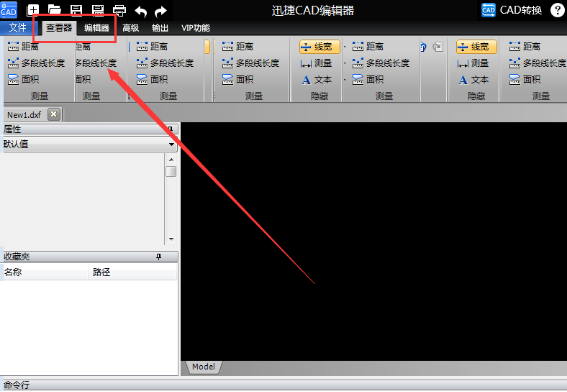
2、接下来,我们点击左上角的【文件】二字,接着下面会出现批处理文件,点击之后右侧还会跳出【批处理】的文字,再次点击进入批处理的窗口。
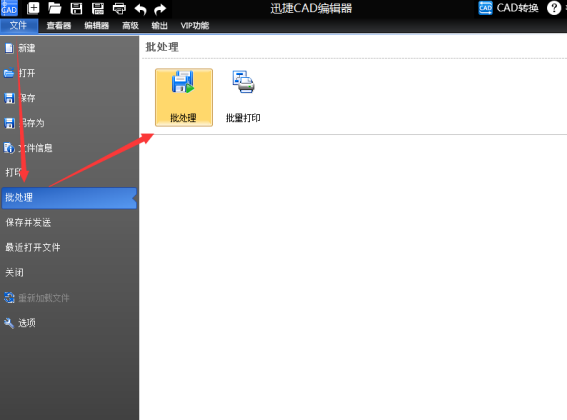
3、下一步,我们点击左上角【添加文件】的选项,接着进入选择添加文件的窗口,选择好需要转换的文件,点击【打开】。
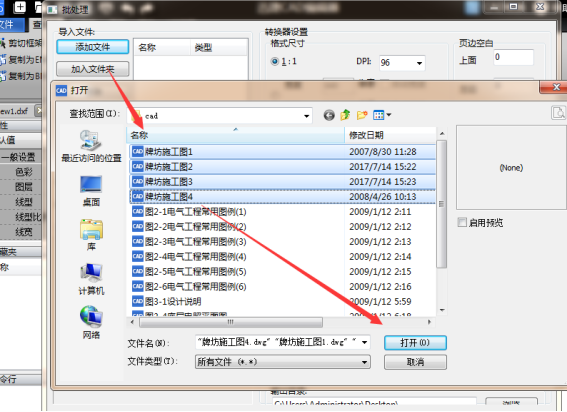
4、点击选择【输出格式】的下拉框,选择需要转换的版本格式。
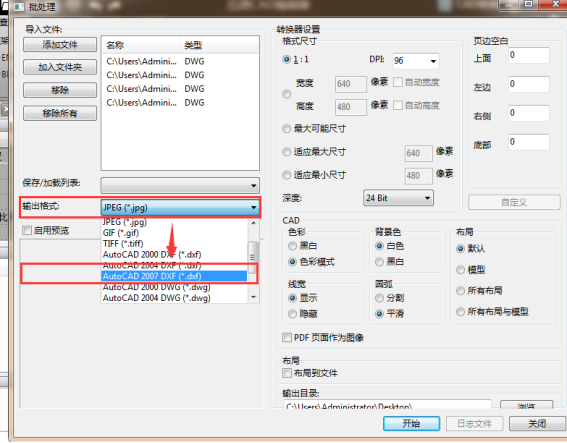
5、批处理窗口的右侧是对输出文件的尺寸、色彩的等属性进行设置,点击【自定义】设置也可以。
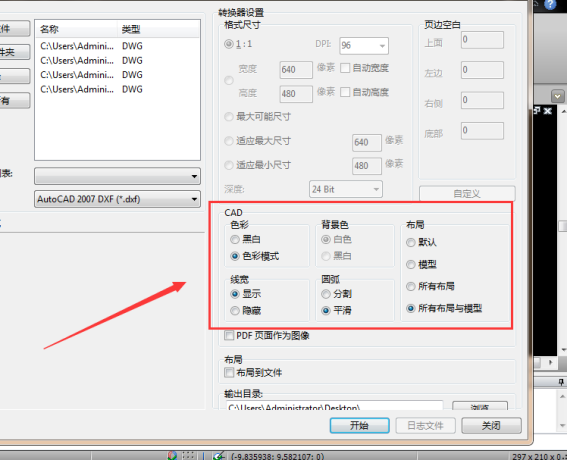
6、点击【批处理】右下角的【浏览文字】,选择输出文件的保存文件位置,接着点击【保存】就可以了。
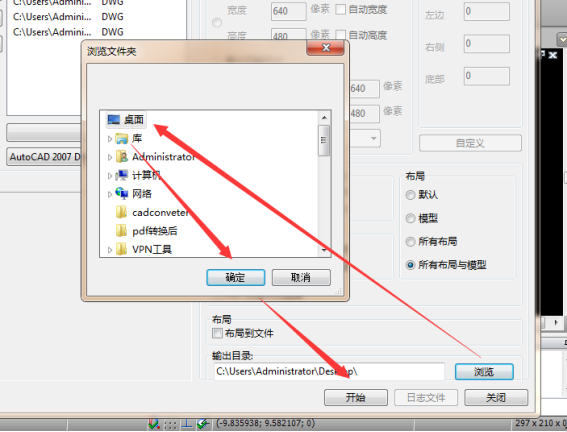
以上的内容就是怎么用cad转换器高版本转换低版本的具体操作方法,大家看了以后没有没学会呀,操作起来时很简单的,如果以后遇到了需要用cad转换器进行版本切换的时候,大家就可以参考一下我这个教程。好了,今天的分享就到这了,希望对大家有所帮助!
本篇文章使用以下硬件型号:联想小新Air15;系统版本:win10;软件版本:迅捷CAD转换器V2.6.0.2。


